Dauguma šių dienų ausinių (garsiakalbių) veikia „Stereo“ tipo. Tai reiškia, kad dalis garso srauto siunčiama į vieną ausinę, o likusi dalis - į kitą ausinę. „Mono Audio“ reiškia, kad visi garso srautai siunčiami į abi ausines. Ši funkcija naudojama, kai:
- Vienos ausies klausos galimybės yra mažesnės nei kitos. Kadangi garso srautas siunčiamas į abi ausines, iš efektyvios ausies girdimas visas garso srautas.
- Žaidimų programose, kai sprendimas turi būti priimtas remiantis klausa
- Keliaudami norite klausytis dainų, taip pat klausytis vykstančių pranešimų ir pan
Šiame straipsnyje apžvelkime įvairius monofoninio garso nustatymų įjungimo ir išjungimo būdus sistemoje.
1 metodas: iš nustatymų
Paspauskite „Windows + r“ tuo pačiu metu, Vykdyti langą atsidaro, įveskite „ms-settings“: patekti į garsą ir paspauskite Gerai
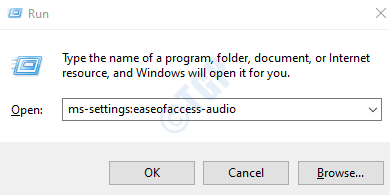
Įgalinti „Mono Audio Settings“
Lange Parametrai–> Paprasta prieiga–> Garso langas, Perjungti į Įjunkite monofoninį garsą
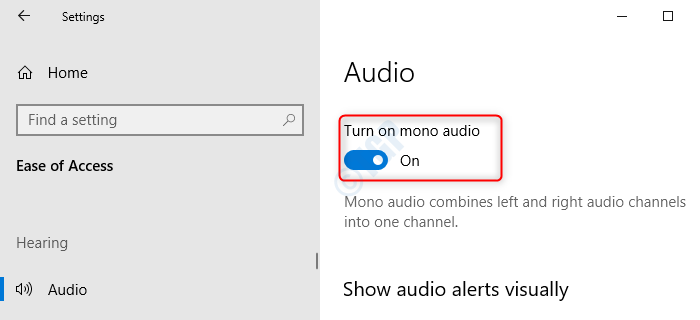
Išjungti monofoninio garso nustatymus
Lange Parametrai–> Paprasta prieiga–> Garso langas, Perjungti mygtukui Išjunk pagal Įjunkite monofoninį garsą
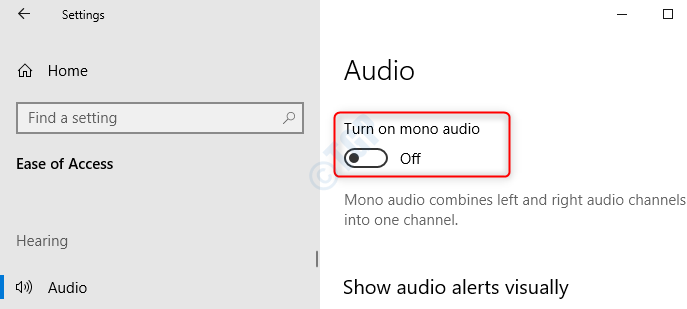
2 metodas: registro pakeitimų atlikimas
Laikykis „Windows + r“ mygtukus kartu, pasirodys paleidimo langas, įveskite regedit, ir paspauskite Gerai
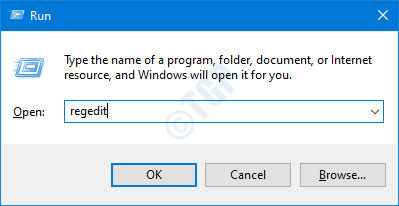
1 veiksmas: registro rengyklėje įveskite arba nukopijuokite arba naršykite į HKEY_CURRENT_USER \ Software \ Microsoft \ Multimedia \ Audio
2 žingsnis: Dešiniuoju pelės mygtuku spustelėkite bet kurią dešinės pusės vietą, Pasirinkite Nauja –> DWORD (32 bitų) vertė
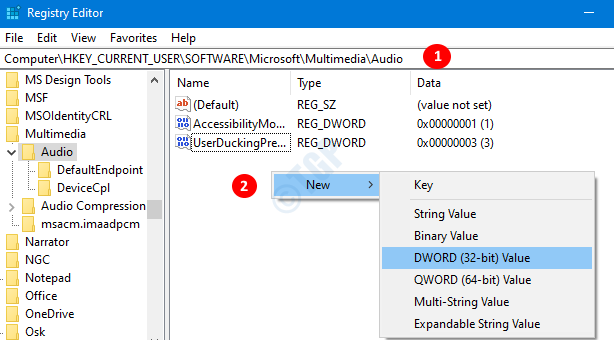
3 žingsnis: Pavadinkite naujai sukurtą raktą kaip PrieinamumasMonoMixState ir paspauskite Įveskite
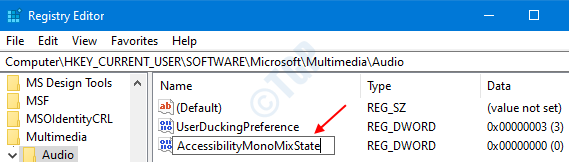
4 žingsnis: Dešiniuoju pelės mygtuku spustelėkite PrieinamumasMonoMixState ir paspauskite Keisti
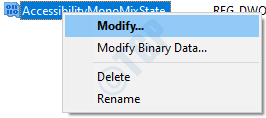
Įgalinti „Mono Audio Settings“
Viduje konors Redaguoti DWORD (32 bitų) vertę Langas, nustatytas 1 pagal Vertės duomenys Skyrius, kad įjungtumėte „Mono Audio“, ir paspauskite Gerai
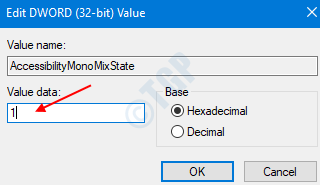
Išjungti monofoninio garso nustatymus
Viduje konors Redaguoti DWORD (32 bitų) vertę langas, nustatytas 0 pagal Vertės duomenys Skyrius išjungti „Mono Audio“ ir paspauskite Gerai
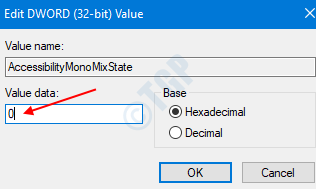
3 metodas: „PowerShell“ naudojimas
Kad šis metodas veiktų, turėtume įsitikinti, kad „AccessibilityMonoMixState“ registro raktas yra HKEY_CURRENT_USER \ Software \ Microsoft \ Multimedia \ Audio vieta. Jei ne, pirmą kartą atlikite 2 metodą ir tada galėsime naudoti šį metodą. Be to, šis metodas yra naudingas atliekant automatikos užduotis.
Paspauskite „Windows + r“ norėdami atidaryti „Run Window“ ir įveskite galia ir pataikė Gerai
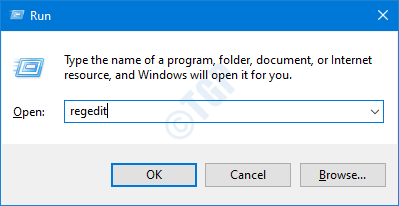
Įgalinti „Mono Audio Settings“
Įveskite žemiau esančią komandą „PowerShell“ lange įgalinti monofoninius garso nustatymus ir paspauskite Įveskite
PowerShell -windowstyle paslėpta -komanda "Start-Process cmd -ArgumentList '/ s, / c, REG ADD „HKCU \ Software \ Microsoft \ Multimedia \ Audio“ / V AccessibilityMonoMixState / T REG_DWORD / D 1 / F & neto sustabdymas „Audiosrv“ ir tinklas pradėti „Audiosrv“ - „Verb runAs“

Pirmiau minėta komanda yra 3 komandų derinys, kuris
- Nustatykite 1 reikšmę į „AccessibilityMonoMixState“ registro raktą
- Sustabdykite garso paslaugą
- Iš naujo paleiskite garso tarnybą
Galite pamatyti, kad atsidaro komandų eilutė, atlikti pakeitimai ir rodomi pranešimai, kaip parodyta žemiau esančiame paveikslėlyje
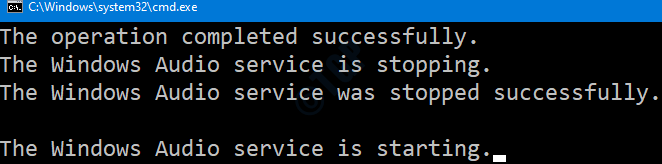
Dabar galite pamatyti, kad įjungtas monofoninis garsas.
Išjungti monofoninio garso nustatymus
Mes galime išjungti monofoninius garso nustatymus įvesdami žemiau esančią komandą „Powerhell“,
PowerShell -windowstyle paslėpta -komanda "Start-Process cmd -ArgumentList '/ s, / c, REG ADD "HKCU \ Software \ Microsoft \ Multimedia \ Audio" / V AccessibilityMonoMixState / T REG_DWORD / D 0 / F & neto sustabdymas "Audiosrv" ir tinklas pradėti „Audiosrv“ - „Verb runAs“
Net ir tokiu atveju atsidaro komandų eilutė, per komandas atliekami pakeitimai ir rodomi pranešimai.
Tai viskas. Tikiuosi, kad tai buvo informatyvu. Ačiū, kad skaitėte!


